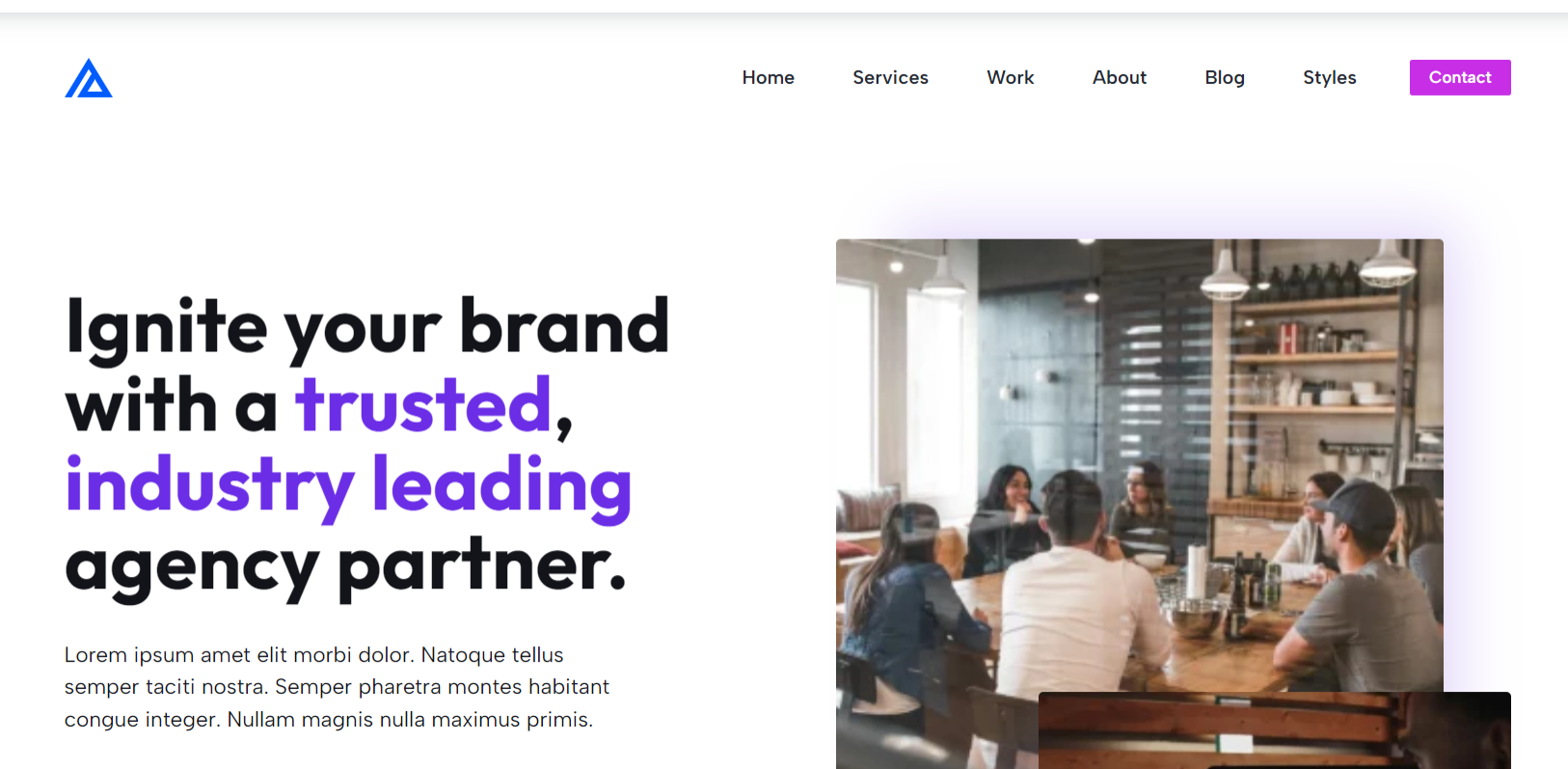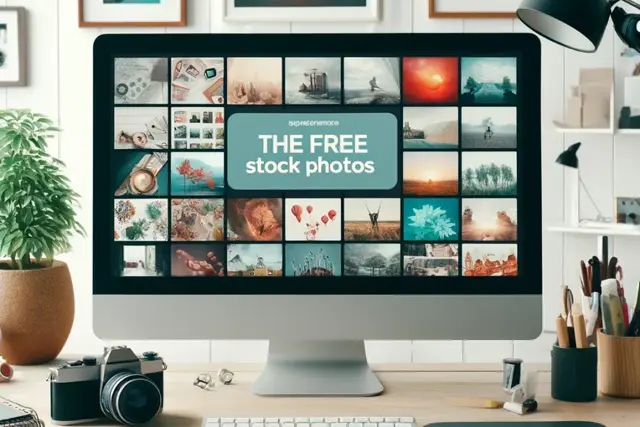Das Menü ist ein zentraler Bestandteil jeder Website und spielt eine entscheidende Rolle, wenn es darum geht, Besuchern die Navigation zu erleichtern und eine gute Nutzererfahrung zu gewährleisten. Es ist oft der erste Anlaufpunkt für deine Leser, um sich auf deiner Seite zurechtzufinden, und sorgt dafür, dass wichtige Inhalte schnell erreichbar sind. Doch was, wenn das Menü plötzlich verschwindet? Das kann nicht nur verwirrend für deine Besucher sein, sondern auch zu einem deutlichen Rückgang der Interaktionen auf deiner Website führen.
Die Gründe für ein fehlendes Menü können vielfältig sein: Von fehlerhaften Einstellungen über Theme- oder Plugin-Konflikte bis hin zu technischen Problemen. In diesem Artikel zeige ich dir die häufigsten Ursachen und gebe dir praktische Lösungen an die Hand, damit dein Menü schnell wieder wie gewohnt angezeigt wird.
Mögliche Ursachen, warum dein Menü nicht mehr angezeigt wird
Ein verschwundenes Menü kann verschiedene Ursachen haben. Damit du das Problem effizient beheben kannst, ist es wichtig, die potenziellen Gründe systematisch zu analysieren. Hier sind die häufigsten Ursachen im Detail:
1. Falsche Menüeinstellungen
Es kann vorkommen, dass dein Menü nicht korrekt zugewiesen wurde. Dies passiert oft nach der Erstellung eines neuen Menüs, einem Theme-Wechsel oder wenn versehentlich keine Position für das Menü ausgewählt wurde. In WordPress muss ein Menü einer spezifischen Position (z. B. „Primäres Menü“) zugeordnet werden, damit es sichtbar ist.
Lösung:
- Navigiere zu Design > Menüs.
- Überprüfe, ob das richtige Menü ausgewählt ist. Falls nicht, wähle es aus oder erstelle ein neues Menü.
- Stelle sicher, dass du unter „Menü-Einstellungen“ eine Position auswählst, z. B. „Primäres Menü“ oder „Header-Menü“. Ohne diese Zuweisung wird das Menü nicht angezeigt.
2. Theme-Wechsel oder Theme-Update
Ein Theme-Wechsel kann dazu führen, dass deine Menüeinstellungen verloren gehen, da jedes Theme eigene Menüpositionen und Layouts hat. Ein Theme-Update kann außerdem bestehende Einstellungen überschreiben.
Lösung:
- Gehe zu Design > Menüs und überprüfe, ob das Menü noch zugewiesen ist.
- Wähle das gewünschte Menü erneut aus und ordne es einer verfügbaren Position zu.
- Stelle sicher, dass das aktive Theme Menüs unterstützt. Nicht alle Themes bieten vollständige Menü-Unterstützung, insbesondere minimalistische oder experimentelle Themes.
Tipp: Wenn du häufig Themes wechselst, notiere dir die Einstellungen deines Menüs oder speichere sie als Vorlage.
3. Konflikte mit Plugins
Plugins können sich gegenseitig beeinflussen oder mit deinem Theme in Konflikt geraten. Besonders Plugins, die Änderungen an der Darstellung oder Navigation vornehmen (z. B. Mega-Menü-Plugins oder Performance-Optimierer), können dazu führen, dass Menüs nicht mehr angezeigt werden.
Lösung:
- Deaktiviere zunächst alle Plugins unter Plugins > Installierte Plugins.
- Prüfe, ob das Menü wieder angezeigt wird.
- Aktiviere die Plugins anschließend einzeln und teste jedes Mal, ob das Menü verschwindet. So identifizierst du das fehlerhafte Plugin.
- Aktualisiere das betroffene Plugin oder suche eine alternative Lösung, falls der Fehler weiterhin besteht.
4. Fehler im CSS oder JavaScript
Eigene Anpassungen im CSS oder JavaScript können das Menü beeinflussen, insbesondere wenn fehlerhafte oder inkompatible Codes verwendet wurden. Auch Scripts von Drittanbietern (z. B. Analytic-Tools oder externe Widgets) können zu Problemen führen.
Lösung:
- Gehe zu Design > Customizer > Zusätzliches CSS und überprüfe, ob kürzlich hinzugefügte Codes das Menü beeinflussen.
- Nutze die Browser-Konsole (Rechtsklick auf die Seite > „Untersuchen“), um JavaScript-Fehler oder fehlende CSS-Stile zu identifizieren.
- Deaktiviere testweise deine Anpassungen, um festzustellen, ob das Menü danach wieder angezeigt wird.
- Entferne fehlerhafte Snippets oder passe sie an.
5. Caching-Probleme
Wenn Caching-Plugins oder Server-Caching aktiv sind, können Änderungen am Menü nicht sofort sichtbar werden. Auch der Browser-Cache kann veraltete Inhalte anzeigen.
Lösung:
- Leere den Cache deines Browsers.
- Deaktiviere temporär Caching-Plugins wie WP Super Cache oder W3 Total Cache und leere deren Cache.
- Überprüfe die Website im Inkognito-Modus deines Browsers oder auf einem anderen Gerät, um sicherzustellen, dass die Änderungen korrekt geladen werden.
6. Menü-Inhalte gelöscht oder verlinkte Seiten nicht verfügbar
Ein Menü wird als leer angezeigt, wenn alle enthaltenen Seiten, Beiträge oder Kategorien gelöscht wurden. Manchmal wurden auch einzelne Menüelemente auf Entwürfe umgestellt oder vollständig entfernt.
Lösung:
- Gehe zu Design > Menüs und überprüfe, ob das Menü noch Inhalte wie Seiten, Beiträge oder benutzerdefinierte Links enthält.
- Füge bei Bedarf neue Menüelemente hinzu, indem du auf Seiten hinzufügen klickst und relevante Seiten auswählst.
- Veröffentliche alle Menüelemente, die aktuell als „Entwurf“ markiert sind.
7. Theme-Fehler oder fehlende Menüunterstützung
Nicht alle Themes bieten vollständige Unterstützung für Menüs oder haben korrekt eingerichtete Menüpositionen. Minimalistische oder speziell angepasste Themes enthalten möglicherweise keine Menüs oder setzen manuelle Anpassungen voraus.
Lösung:
- Überprüfe, ob dein aktuelles Theme Menüpositionen unterstützt. Dies kannst du unter Design > Menüs einsehen.
- Wenn keine Positionen verfügbar sind, teste ein anderes Theme wie Twenty Twenty-Three, um sicherzustellen, dass Menüs grundsätzlich funktionieren.
- In manchen Fällen kann es erforderlich sein, das Menü manuell über den WordPress-Customizer oder PHP-Code einzubinden.
8. Probleme mit der Datenbank
Menüs und deren Einstellungen werden in der WordPress-Datenbank gespeichert. Fehlerhafte Einträge oder beschädigte Tabellen können verhindern, dass das Menü korrekt angezeigt wird.
Lösung:
- Nutze ein Plugin wie WP-Optimize oder Advanced Database Cleaner, um die Datenbank zu bereinigen und zu reparieren.
- Überprüfe in der Hosting-Verwaltung, ob die Datenbanktabellen für Menüs intakt sind. Falls nicht, wende dich an den Support deines Hosting-Anbieters.
- Stelle ein Backup deiner Website wieder her, falls die Datenbank irreparabel beschädigt ist.
Mit diesen detaillierten Anleitungen kannst du die Ursache für ein verschwundenes Menü systematisch eingrenzen und beheben. Sollte das Problem weiterhin bestehen, könnte es an komplexeren technischen Fehlern liegen – in diesem Fall hilft dir ein Webentwickler oder WordPress-Support weiter.
Schritt-für-Schritt-Anleitung zur Fehlersuche
Wenn dein WordPress-Menü nicht mehr angezeigt wird, kannst du mit dieser Anleitung systematisch die Ursachen eingrenzen und das Problem beheben. Gehe die Schritte in der angegebenen Reihenfolge durch, um mögliche Konflikte schnell zu identifizieren.
1. Überprüfe die Menüeinstellungen
Manchmal ist das Problem simpler, als es auf den ersten Blick erscheint. Ein fehlendes Menü kann daran liegen, dass es keiner Position zugewiesen ist.
So gehst du vor:
- Navigiere in deinem WordPress-Dashboard zu Design > Menüs.
- Überprüfe, ob das gewünschte Menü in der Dropdown-Liste oben ausgewählt ist.
- Scrolle nach unten zu „Menü-Einstellungen“ und stelle sicher, dass eine Position wie „Primäres Menü“ oder „Hauptmenü“ zugewiesen ist.
- Falls keine Position ausgewählt ist, wähle die passende aus und speichere die Änderungen.
- Lade deine Website neu und prüfe, ob das Menü wieder sichtbar ist.
2. Teste das Menü in einem Standard-Theme
Ein Theme-Wechsel oder Theme-Fehler kann dazu führen, dass Menüs nicht mehr korrekt angezeigt werden. Ein Standard-Theme wie Twenty Twenty-Three bietet eine gute Möglichkeit, das Problem einzugrenzen.
So gehst du vor:
- Gehe zu Design > Themes und aktiviere ein Standard-Theme wie Twenty Twenty-Three.
- Lade deine Website neu und prüfe, ob das Menü wieder erscheint.
- Falls das Menü im Standard-Theme sichtbar ist, liegt der Fehler wahrscheinlich in deinem aktuellen Theme. Kontaktiere den Theme-Support oder prüfe, ob ein Update verfügbar ist.
- Falls das Menü auch im Standard-Theme nicht angezeigt wird, fahre mit den nächsten Schritten fort.
3. Plugins deaktivieren
Konflikte zwischen Plugins oder ein fehlerhaftes Plugin können verhindern, dass das Menü angezeigt wird.
So gehst du vor:
- Navigiere zu Plugins > Installierte Plugins.
- Deaktiviere alle Plugins, indem du sie in der Liste auswählst und die Aktion „Deaktivieren“ anwendest.
- Lade deine Website neu und prüfe, ob das Menü wieder angezeigt wird.
- Aktiviere die Plugins anschließend einzeln und überprüfe nach jedem Aktivierungsschritt die Website.
- Wenn das Problem bei einem bestimmten Plugin auftritt, kontaktiere den Plugin-Support oder suche nach einer Alternative.
4. Debugging aktivieren
Manchmal ist der Fehler nicht auf den ersten Blick erkennbar. Der WordPress-Debug-Modus hilft dir, tieferliegende Probleme zu identifizieren.
So gehst du vor:
- Öffne die Datei
wp-config.phpin deinem WordPress-Installationsverzeichnis (z. B. über FTP oder den Dateimanager deines Hosting-Anbieters). - Füge folgende Zeilen hinzu, um den Debug-Modus zu aktivieren:
- Speichere die Datei und lade sie hoch.
- Besuche deine Website erneut und prüfe, ob neue Fehler in der Datei
/wp-content/debug.logprotokolliert werden. - Öffne die Datei
debug.logund suche nach Hinweisen auf Plugin- oder Theme-Konflikte. - Deaktiviere den Debug-Modus anschließend wieder, indem du die hinzugefügten Zeilen entfernst oder auf
falsesetzt:
5. Browser- und Server-Cache leeren
Caching kann bewirken, dass Änderungen an deiner Website nicht sofort sichtbar sind. Sowohl der Browser-Cache als auch Caching-Plugins können hierbei eine Rolle spielen.
So gehst du vor:
- Leere den Cache deines Browsers:
- In Chrome: Gehe zu Einstellungen > Datenschutz und Sicherheit > Browserdaten löschen und wähle „Cache“ aus.
- In anderen Browsern findest du diese Option ebenfalls in den Datenschutzeinstellungen.
- Falls du ein Caching-Plugin wie WP Super Cache oder W3 Total Cache verwendest, leere auch hier den Cache.
- Teste die Seite im Inkognito-Modus oder in einem anderen Browser, um sicherzustellen, dass keine zwischengespeicherten Daten geladen werden.
- Wenn das Problem weiterhin besteht, deaktiviere Caching-Plugins vollständig während der Fehlersuche.
Mit dieser Schritt-für-Schritt-Anleitung kannst du systematisch herausfinden, warum dein Menü nicht mehr angezeigt wird. Beginne mit den einfachen Lösungen wie der Überprüfung der Menüeinstellungen und arbeite dich zu technischeren Ansätzen wie Debugging und Plugin-Tests vor. Falls das Problem weiterhin besteht, könnte es an tiefergehenden technischen Konflikten liegen – in diesem Fall hilft dir ein WordPress-Experte oder der Hosting-Support weiter.
Fazit: Warum wird mein WordPress Menü nicht angezeigt?
Das plötzliche Verschwinden eines Menüs in WordPress kann auf den ersten Blick beunruhigend wirken, doch die meisten Ursachen sind schnell zu beheben. Oftmals liegt das Problem an einfachen Einstellungsfehlern, einem Theme- oder Plugin-Konflikt oder an Caching-Problemen, die sich mit den oben genannten Tipps und Lösungen lösen lassen. Wichtig ist, dass du geduldig und systematisch vorgehst, um die Ursache einzugrenzen. Überprüfe zunächst die Menüeinstellungen, teste dein Theme und deaktiviere Plugins, bevor du dich an tiefergehende Debugging-Schritte wagst.
Falls du trotz aller Maßnahmen nicht weiterkommst oder die Ursache nicht eindeutig identifizieren kannst, bin ich gerne für dich da. Kontaktiere mich und ich helfe dir dabei, das Problem zu lösen, damit dein Menü schnell wieder einwandfrei funktioniert.
https://c-boeck-webdesign.de/kontakt-zu-mir